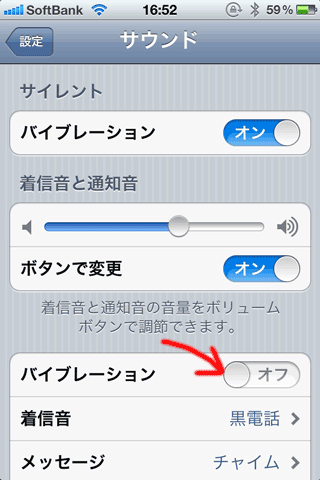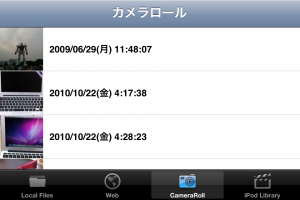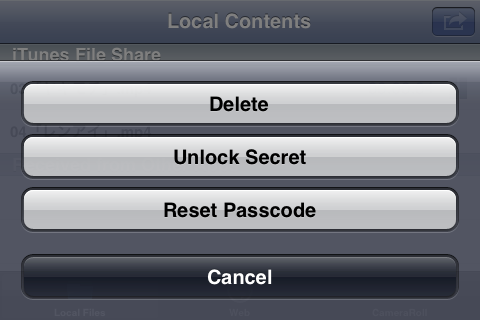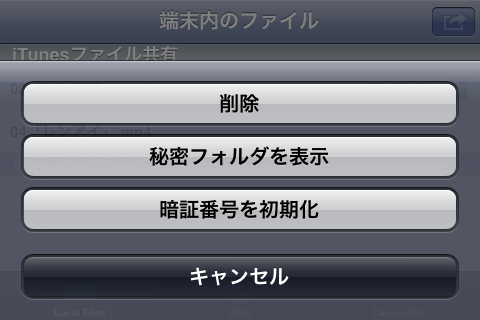先日Softbankのみまもりケータイ005Zを実家家族用に導入しました。この端末は本体表面唯一のボタンを押すとあらかじめ指定した番号に通話発信されると同時に、位置情報の入ったSMSが送信されます。この位置情報はゼンリンのいつもNAVIのWeb版が開くURLとなっています。スマートフォンでもガラケーでも開けるということで採択されていると思うのですが、iPhoneの「マップ」アプリに比べると使い勝手はイマイチです。せっかく位置検索したのだから、そこまでのルートを調べたりできると便利でしょうし、なんといっても地図閲覧の使いやすさが段違いです。
そこで、SMSをコピーして貼り付けると緯度経度情報を抜き出し、Google形式の表記に直して「マップ」アプリに渡す、というだけのシンプルなアプリ「みまもり2Go」を開発しました。アプリ名はテイクアウトの「to go」と「to Google」の意味をかけてます。
画面写真で操作手順を説明します。
1. 「メッセージ」アプリで受信したSMSをコピーします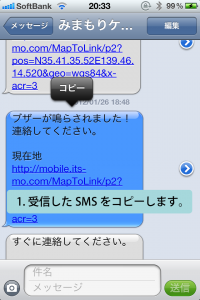
URLを長押ししてもコピーできないようですが、吹き出し内の余白部分を長押しすればSMS文全体がコピーできます。URL以外の文章も含めてコピーしても問題ありません。アプリ側でURLを抽出します。
2. 本アプリを起動します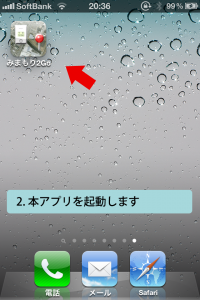
3. アプリが自動的にURLから緯度経度を抽出し、プレビュー地図を表示します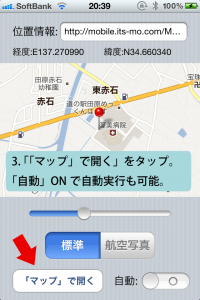
この状態でも一応縮尺変更や航空写真表示もできますが、「マップで開く」ボタンを押して標準の「マップ」アプリで開いてこそだと思います。また「自動」スイッチをONにしておくことでこの画面が省略され、「みまもり2Go」起動のワンタップで自動的に「マップ」アプリに遷移するところまで行うことができます。
4. 「マップ」アプリで表示
 いつもNAVIでの表示にあわせ「ココ」という吹き出し表示にしています。ここからiOS標準「マップ」アプリなので、青色の「>」ボタンを押してルート探索したり、ブックマーク、送信など豊富な機能を活用できます。
いつもNAVIでの表示にあわせ「ココ」という吹き出し表示にしています。ここからiOS標準「マップ」アプリなので、青色の「>」ボタンを押してルート探索したり、ブックマーク、送信など豊富な機能を活用できます。
あと、申し訳ありませんが、iOS5以降専用となります。
■技術的なメモ
緯度経度の表記には測地系といういくつかの種類があり、いつもNAVIの測地系は日本測地系、「マップ」アプリを含むGoogle Mapsは世界測地系(WGS84)と互換性がありません。しかし幸いなことにみまもりケータイから送信されるSMSはWGS84で、いつもNAVIのサイトの方で変換しているようです。SMSに含まれるURIをみるとwgs84という文字列が見えますね。おそらくGPSユニットの多くはWGS84が標準となっているのでしょう。
ただし惜しいことにみまもりケータイのSMSの緯度経度は60進数表記(N34.xx.xx.xxx形式)、Googleは10進数表記(N34.xxxxxx)という違いがあります。これも幸いなことに単純な計算で変換することができました(ググれば簡単に見つかると思うので省略)。
docomoのキッズケータイやauのジュニアケータイに関しても送られてくるメールの形式がわかれば対応できるかも知れません。docomoのはメッセージRで送られるみたいなので、iPhoneで受信できなさそうであまり意味ないかもですが。
あと、できれば見守る側からオンデマンドでWebから検索する方の利便性をあげられるような機能も追加したいですね。例えばSoftbankの位置ナビのサイトはスマートフォンに特化されていないし、毎回My Softbankアカウントでのログインが必要だしで結構面倒です。技術的にはアプリ内ブラウザでそのあたりを自動化したりできるはずですが、Softbankから怒られるかなぁ…
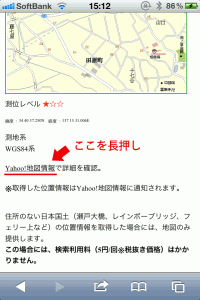
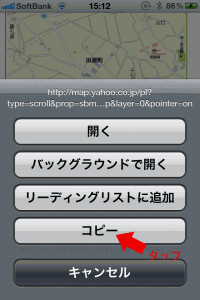
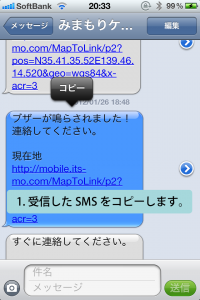
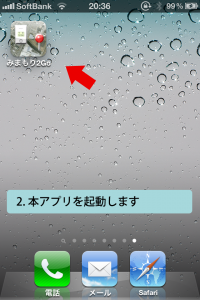
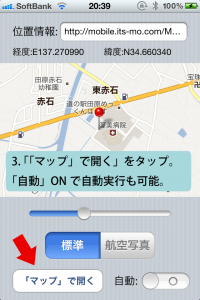




 (39件の評価)
(39件の評価)